Synchronisationeinstellungen
In den Systemeinstellungen können die Synchronisationseinstellungen für die Shopware getroffen werden. Dies ist wichtig, damit das Service feststellen kann wann die Daten zwischen RH-Hawk und der Shopware synchronisiert werden müssen.
Es gibt für alle Stammdaten die synchronisiert werden einen eigenen Synchronisationsnamen(eine Zeile in der Tabelle). Somit können zum Beispiel für Artikel und Einheiten verschiedene Einstellungen getroffen werden.

Optionen
- Zeitgesteuerte Synchronisation
Wird die zeitgesteuerte Synchronisation aktiviert, muss ein Interval und der nächste(erste) Synchronisationszeitpunkt. Es wird anschließend jedesmal nach dem Ablauf des Intervals eine Synchronisation für diese Kategorie durchgeführt.
Das Interval kann in Tage, Stunden und Minuten angegeben werden. - Synchronisation nach Speichervorgang
Wird diese Option ausgewählt, wird nachdem die Synchronisationszeiten gespeichert wurden eine Synchronisation für diese Kategorie durchgeführt. Diese Funktion sollte nach dem ersten Einstellen der Synchronisationseinstellungen aktiviert werden, damit alle Daten erstmals für die Shopware übermittel werden. - Synchronisation bei Änderungen
Diese Option gibt an, dass immer nachdem Daten aus der Kategorie geändert wurden eine Synchronisation durchgeführt wird. Bsp.: Der Name eines Artikels wird geändert --> Synchronisation der Artikel wird gestartet. Diese Option kann generell für alle Kategorien aktiviert werden.
Die Kategorien sind in 2 Typen unterteilt. Die meisten Kategorien werden von RH-Hawk in Richtung Shopware synchronisiert, einige wenige jedoch von der Shopware in Richtung RH-Hawk.
RHHawk >> Shopware
Für diese Kategorien ist es am besten wenn die Option "Synchronisation bei Änderungen" aktiviert wird, da somit die Shopware immer am aktuellen Stand ist und Änderungen sofort übernommen werden.
- Artikel
- ArtikelGruppen
- AttributGruppen
- Einheiten
- Hersteller
- Kunden
- Kundengruppen
- Länder
- Media
- MediaAlben
- MwSt
- Währungen
- Versandarten
- Bestellungen(in beide Richtungen)
RHHawk << Shopware
Für diese Kategorien ist die Option "Zeitgesteuerte Synchronisation" am besten geeignet.
- Kunden
- Zahlarten
- Bestellungen(in beide Richtungen)
Kunden synchronisieren
Um die Shopware-Kunden in das RH-Hawk System zu importieren muss über den Adressenstamm oder die Adressenübersicht der Import-Dialog gestartet werden. Dieser kann über die Toolbar geöffnet werden.
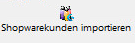
Es werden alle Kunden die seit der letzten Synchronisation in der Shopware geändert wurden in der Tabelle angezeigt. Wird ein Kunde ausgewählt werden unten die genaueren Informationen geladen. Für jeden Kunden kann individuell eine Option für die Synchronisation ausgewählt werden. Mittels Import Button werden die Kunden anschließend ins RH-Hawk übernommen. Der Aktualisieren-Button ist dazu da die Daten aus der Zwischentabelle neu zu laden, es werden dabei aber nicht die Daten aus der Shopware neu abgefragt(das passiert nur wenn das Synchronisations-Interval für die Kunden abgelaufen ist).

- Neu Anlegen
Legt den Kunden neu im RH-Hawk System an. - Zuweisen
Auswahl eines bereits vorhanden RH-Hawk Kundens und Zuweisung zu diesem, dabei wird der ausgewählte Kunde mit den Adressendaten des Shopwarekunden überschrieben. - Update
Der Kunde ist bereits im RH-Hawk System vorhanden und wird aktualisiert. Lieferadresse
Ist aktiv wenn es sich um eine Lieferadresse eines Kunden handelt
Grundsätzlich müssen die Kunden seperat synchronisiert werden, da diese auch mit den Bestellungen eingespielt werden können! Die Kundensychronisation ist nur dafür da die neuen Adressdaten zu erhalten um den Adressenstamm auch ohne Kundenbestellung aktuell halten zu können!
Bestellungen synchronisieren
Um die Bestellungen aus der Shopware ins RH-Hawk zu bekommen muss über die Auftragsbestätigung oder der Auftragsbestätigungsübersicht der Import-Dialog gestartet werden. Der Dialog kann über die Toolbar in den beiden Modulen gestartet werden.
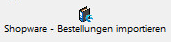
Es werden alle neuen Bestellungen in der oberen Tabelle aufgelistet. Wird eine Bestellung ausgewählt werden unten die Positionen für diese Bestellung angezeigt. Der Aktualisieren-Button ist dazu da die Daten aus der Zwischentabelle neu zu laden, es werden dabei aber nicht die Daten aus der Shopware neu abgefragt(das passiert nur wenn das Synchronisations-Interval für die Bestellungen abgelaufen ist).

Jede Bestellung kann einzeln für den Import markiert werden. Mit dem Click auf den Import-Button werden diese anschließend als Auftragsbestätigungen im RH-Hawk angelegt.
Bestellung - Kunden Synchronisation
Beim Import der Bestellungen werden auch gleichzeitig die Kunden dieser Bestellungen importiert. Neue Kunden werden dabei Blau markiert, diese werden standardmäßig neu angelegt.
In der unteren Tabelle kann auf den Tab Bestellung-Kunde gewechselt werden. Dort werden die genauen Kundendaten angezeigt. Gleichzeitig können dort die gleichen Optionen wie bei der Kundensynchronisation(oben) beschrieben.
